Zoom adalah aplikasi paling populer untuk komunikasi jarak jauh secara digital. Mulai dari mengikuti kelas online hingga menyelenggarakan rapat online, Zoom menjadi platform yang paling disukai. Ada beberapa alasan popularitas Zoom seperti kemudahan untuk mengatur dan bergabung dalam rapat, akses dari perangkat apa pun, integrasi obrolan instan, dan opsi berbagi layar yang mudah.
Ada fitur tertentu di mana Zoom mengungguli para pesaingnya, dan itu adalah penggunaan background virtual dan filter video. Anda dapat menambahkan berbagai filter video untuk mengubah tampilan dan nuansa video Anda yang dapat dilihat orang lain di Zoom. Ini membantu saat skema warna dan pencahayaan dalam video Anda tidak akurat. Kami akan mengilustrasikan cara menambahkan filter video di Zoom untuk pengguna desktop dan smartphone.
Dalam artikel ini
Bagian 1. Cara Menambahkan Filter Video di Aplikasi Zoom Desktop
Jika Anda seorang profesional dan menghadiri rapat klien dan perusahaan, kemungkinan besar Anda akan menggunakan komputer desktop untuk komunikasi jarak jauh. Aplikasi desktop Zoom sama populernya dengan aplikasi smartphone untuk konferensi video. Yang Anda butuhkan hanyalah webcam dengan mikrofon dan koneksi internet yang stabil di komputer Anda. Berikut adalah langkah-langkah cara menambahkan filter video ke aplikasi Zoom desktop.
Langkah1Buka aplikasi desktop Zoom Anda dan mulai rapat.
Langkah2Klik panah atas yang terletak di opsi Hentikan video.
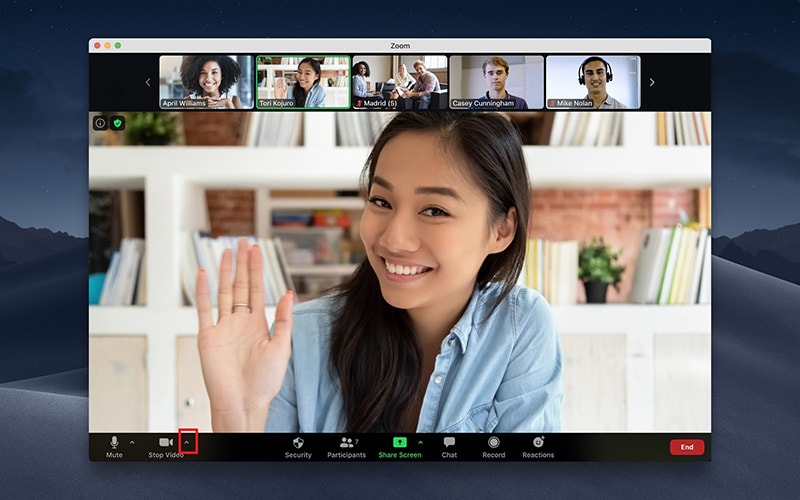
Langkah3Dari menu, klik opsi Pilih Filter Video. Ini akan membuka Jendela baru di dalam aplikasi Zoom.
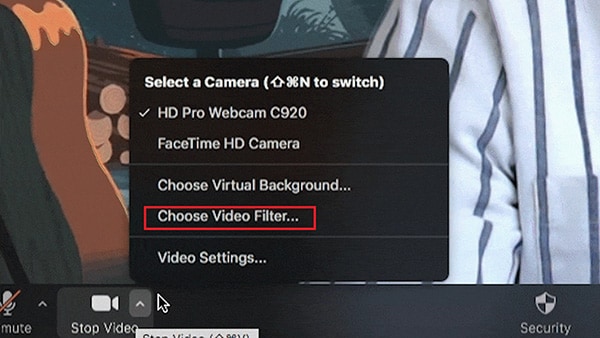
Langkah4Anda akan melihat berbagai filter video di bawah tab Filter Video, dan pilih salah satu yang sesuai dengan tujuan Anda. Gulir ke bawah untuk menemukan berbagai filter video termasuk filter warna.
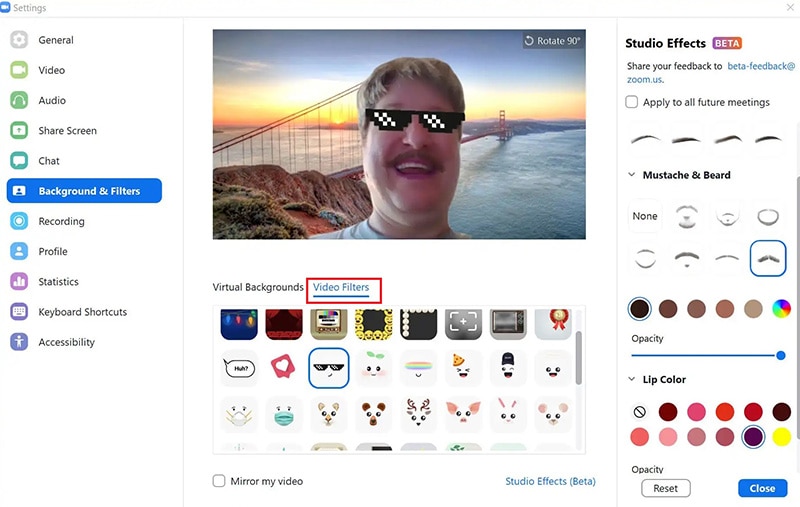
Langkah5Klik Efek Studio di sisi kanan untuk menambahkan berbagai elemen pada wajah Anda seperti alis, rambut wajah, dan sebagainya.
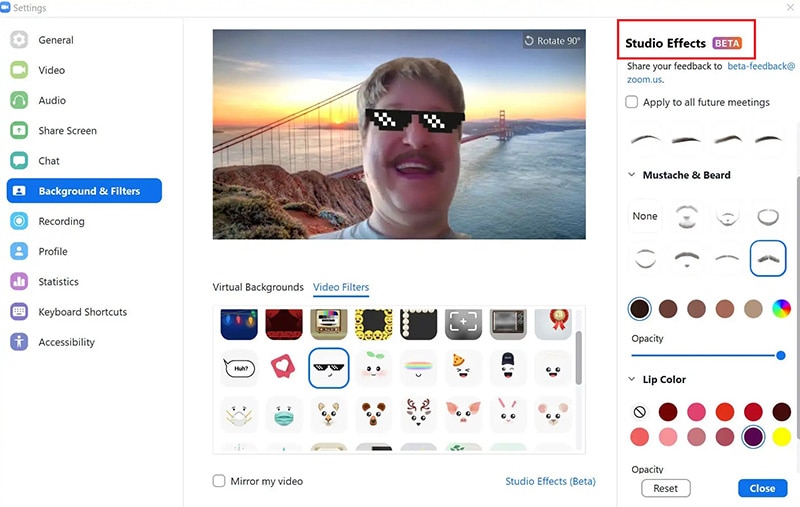
Langkah6Bila Anda puas dengan hasilnya, klik tombol Close.
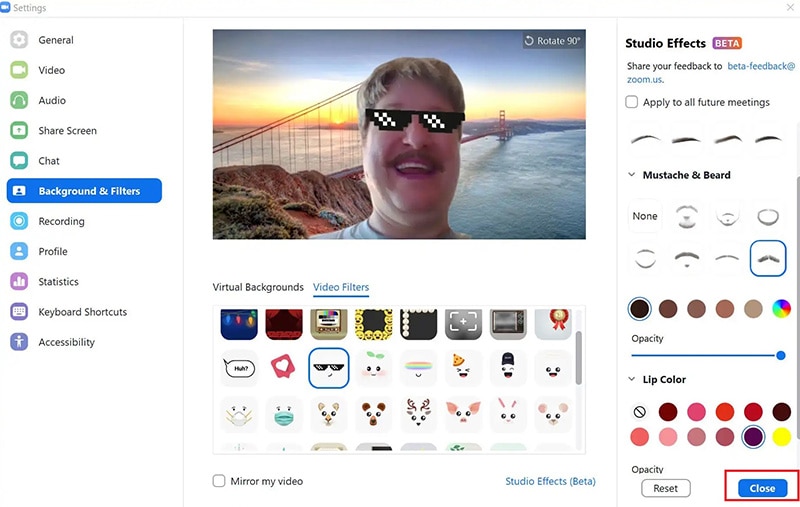
Bagian 2. Cara Menambahkan Filter Video di Aplikasi Zoom Mobile
Anda juga dapat menambahkan filter video di aplikasi seluler Zoom. Proses penambahan filter video sama untuk aplikasi Zoom Android dan iOS. Anda harus memastikan bahwa Anda masuk ke akun Zoom Anda untuk menambahkan filter video. Selain itu, pastikan aplikasi Zoom di ponsel cerdas Anda diperbarui ke versi terbaru. Berikut langkah-langkah cara menambahkan filter video pada aplikasi Zoom.
Langkah1Buka aplikasi Zoom di smartphone Anda. Mulai rapat di aplikasi Zoom seperti biasa.
Langkah2Ketuk opsi Lainnya yang terletak di pojok kanan bawah.
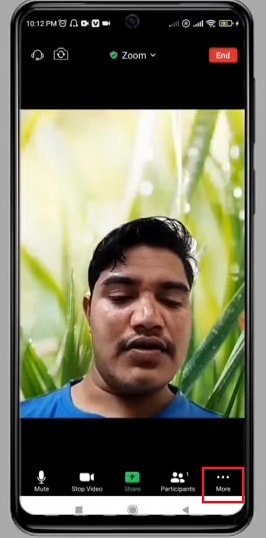
Langkah3Menu pop-up akan muncul dan tap opsi Background dan Filter.

Langkah4Ketuk pada tab Filter dan pilih filter yang diinginkan dari filter yang tersedia.

Langkah5Filter terakhir yang Anda ketuk akan diterapkan ke video Anda. Terakhir, ketuk ikon "X" untuk menutup jendela overlay filter.
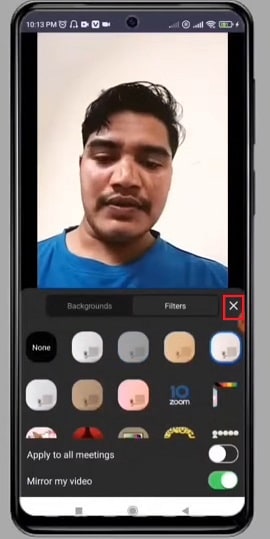
Info Tambahan: Cara Menambahkan Filter ke Video dengan Filmora
Jika Anda telah merekam video di ponsel dengan kamera ponsel, komputer dengan webcam, atau bahkan merekam video dengan kamera digital, Anda dapat menambahkan filter ke video setelah merekam. Ada kalanya Anda merekam rapat Zoom dan mempublikasikannya secara online. Sebelum menerbitkan, Anda dapat menambahkan filter untuk penyempurnaan warna. Anda memerlukan pengedit video untuk menambahkan filter ke video, dan kami merekomendasikan Wondershare Filmora.
Filmora adalah aplikasi desktop, dan karenanya, Anda harus mentransfer video rekaman Anda ke komputer jika Anda merekamnya dengan ponsel atau kamera digital Anda. Filmora adalah pengedit video profesional, tetapi antarmuka penggunanya juga cocok untuk amatir. Ada jauh lebih banyak filter yang tersedia di Filmora daripada yang dapat Anda temukan di Zoom atau aplikasi pengedit video biasa. Berikut langkah-langkah cara menambahkan filter video zoom ke video yang direkam menggunakan Filmora.
Langkah1Download dan instal Wondershare Filmora di komputer Anda berdasarkan sistem operasi Anda. Ini tersedia untuk pengguna Windows dan Mac.
Langkah2Luncurkan Filmora dan klik opsi New Project di layar selamat datang.

Langkah3Seret dan lepas video yang ingin Anda edit ke dalam folder Project Media, lalu ke Timeline.

Langkah4Klik Effects di bagian atas layar aplikasi dan dari panel kiri, buka opsi Filter.

Langkah5Seret dan lepas filter yang diinginkan di Timeline untuk diterapkan ke video Anda. Anda dapat memperpanjang durasi filter video untuk menutupi video yang direkam sebanyak yang Anda inginkan.

Anda juga dapat menggunakan beberapa filter video dengan durasi berbeda untuk satu klip video. Anda bahkan dapat menyesuaikan filter video dengan mengklik filter yang diterapkan.
Langkah6Setelah Anda puas dengan pengeditannya, klik Export untuk menyimpan video yang telah diedit dalam format file yang diinginkan.
Intinya
Anda pasti pernah mendengar bahwa Zoom memungkinkan Anda menggunakan background virtual untuk membuat video Anda terlihat lebih baik. Kami telah menyatakan cara meningkatkan warna video Anda dan menambahkan elemen grafis melalui filter video. Ikuti proses tentang cara menambahkan filter video pada aplikasi Zoom desktop dan aplikasi smartphone. Jika Anda ingin menambahkan filter video ke video yang sudah direkam, kami merekomendasikan Wondershare Filmora.


